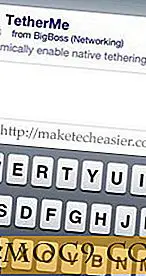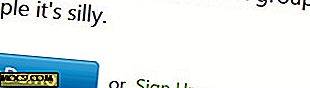Как да премахнете защитата с пароли от PDF в Ubuntu
Портативният формат на документа (PDF) е един от най-често използваните файлови формати днес. Въпреки че предлага защита с парола, има моменти, когато може да искате да създадете необезпечено копие на защитен .pdf файл, да речем за ваша лична употреба, така че да не е необходимо да въвеждате паролата при всяко отваряне на файла. В тази статия ще обсъдим няколко начина, по които можете да постигнете това.
Създайте необезопасен PDF от командния ред
Този метод изисква да имате инсталирани на вашата Linux система помощни програми за pdftops и ps2pdf командния ред. Ако работите с Ubuntu, тези помощни програми вече трябва да са на разположение, но ако това не е така, можете да ги инсталирате, като изпълните следната команда:
sudo apt-get инсталирате xpdf-utils контекст
След като всички изисквания са налице, първо изпълнете командата pdftops (синтаксис, даден по-долу), за да конвертирате PDF файла, защитен с парола, в файл с постпис (.ps):
pdftops -upw [парола] [пълен път към файл pdf] [пълен пътека до PS файл]
В шаблона за команди, показан по-горе, опцията -upw се използва, за да указва потребителска парола за PDF файла. Заменете [парола], [пълен пътека до pdf файл] и [пълен пътека до файл ps] с действителната парола, която използвате, за да отворите файла .pdf, файловия път на файла pdf и местоположението за да запазите файла .ps. В този случай тези два са: "~ / Downloads / PDF / secured.pdf" и "~ / Downloads / PDF / unsecured.ps", съответно.
След като стартирате тази команда, трябва да бъде генериран файл с postscript (.ps) на мястото, което сте посочили в командата.

Следващата стъпка е да преобразувате този postscript файл в .pdf файл, нещо, което лесно може да се направи с помощта на командата ps2pdf . Ето командата, която използвах в моя случай:
ps2pdf ~ / Файлове за изтегляне / PDF / unsecured.ps ~ / Downloads / PDF / unsecured.pdf
и тя произведе "unsecured.pdf" в същата директория.

Сега, когато отворите този новосъздаден PDF файл, той не трябва да иска парола.
Създайте необезпечен PDF с помощта на Document Viewer
Този метод се фокусира върху постигането на същото като се използва Document Viewer - PDF по подразбиране в Ubuntu. Първо, отворете защитения с парола PDF файл в Document Viewer, като въведете паролата:

След като отворите файла, отворете "Файл -> Печат" и се уверете, че опцията "Печат в файл" под раздела "Общи" е избрана.

След това се уверете, че опцията Файл съдържа изходното PDF име и място по ваш избор - можете да промените тази информация, като кликнете върху бутона, на който се показва тази информация. Например, промених името на изходния файл от "secured.pdf" на "no-password.pdf".

Сега просто кликнете върху бутона "Печат" и необезопасеният PDF файл ще бъде запазен на мястото, посочено в опцията Файл, което в моя случай е "~ / Documents".
Опитайте да отворите новия файл сега и не трябва да ви пита за парола.
заключение
Разбира се, това не са единствените два начина да създадете необезпечен .pdf файл от защитен с парола, но методите, дискутирани в тази статия, трябва да ви дадат представа как да постигнете същото като използвате командния ред, както и GUI,
Опитали ли сте някога някой от тези (или друг метод) да създавате необезпечени .pdf файлове? Как беше вашият опит? Споделете вашите мисли в коментарите по-долу.